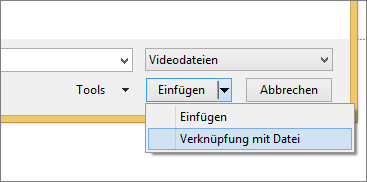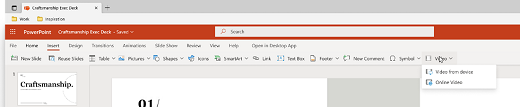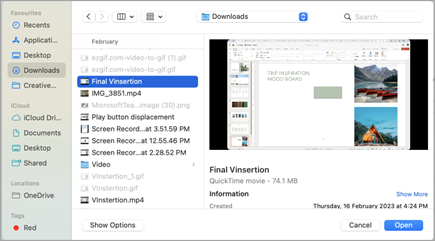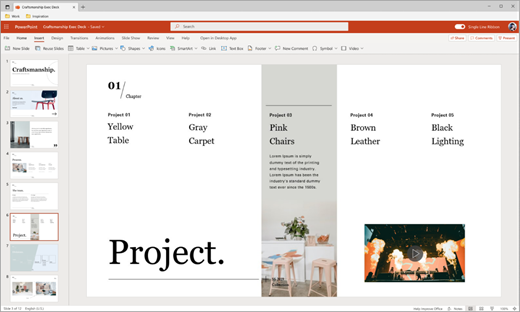Je nach verwendeter Version von PowerPoint können Sie ein eingebettetes Video einfügen (Standardverhalten) oder einen Link zu einer auf Ihrem Computer gespeicherten Videodatei einfügen.
-
Eingebettete Videos einzufügen, ist praktisch, erhöht jedoch die Größe Ihrer Präsentation.
-
Ein verknüpftes Video verkleinert Ihre Präsentationsdatei, die Links können jedoch unterbrochen werden. Es wird empfohlen, Präsentationen und verknüpfte Videos im selben Ordner zu speichern.

Unterstützte Videoformate
Es wird empfohlen, .mp4 Dateien zu verwenden, die mit H.264-Video codiert sind (auch als H.264-Video codiert sind). MPEG-4 AVC bekannt) und AAC-Audio kodierte MP4-Dateien verwenden.
Weitere Details finden Sie unter In PowerPoint unterstützte Video- und Audiodateiformate.
Einbetten eines auf dem Computer gespeicherten Videos
-
Klicken Sie in der Normalansicht auf die Folie, in die Sie das Video einfügen möchten.
-
Klicken Sie auf der Registerkarte Einfügen auf den Pfeil unter Video, und wählen Sie dann Dieses Gerät (oder Video auf meinem PC) aus.
-
Klicken Sie im Feld Video einfügen auf das gewünschte Video und dann auf Einfügen.
Einfügen einer Verknüpfung zu einem Video, das auf dem Computer gespeichert ist
Um fehlerhafte Links zu verhindern, empfiehlt es sich, das Video in denselben Ordner wie Ihre Präsentation zu kopieren und dann dort zu verknüpfen.
-
Klicken Sie in der Normalansicht auf die Folie, in der Sie die Verknüpfung zum Video einfügen möchten.
-
Klicken Sie auf der Registerkarte Einfügen auf den Pfeil unter Video, und wählen Sie dann Dieses Gerät (oder Video auf meinem PC) aus.
-
Klicken Sie im Feld Video einfügen auf die Datei, zu der Sie eine Verknüpfung herstellen möchten, anschließend auf den Abwärtspfeil neben der Schaltfläche Einfügen und dann auf Einfügen.
Neuere Versionen von PowerPoint unterstützen die Wiedergabe von Videos mit mehreren Audiospuren. Darüber hinaus unterstützen sie Videotext-Untertitel für Hörbehinderte und andere Untertitel, die in Videodateien eingebettet sind. Weitere Informationen finden Sie unter Erstellen barrierefreier PowerPoint-Präsentationen.
Finden Sie heraus, wo ein verlinktes Video gespeichert ist.
Wenn bereits ein Video auf einer Folie vorhanden ist und Sie wissen möchten, wo es gespeichert ist, navigieren Sie zu Datei > Info. Unter Optimieren der Medienkompatibilität finden Sie Informationen zu allen Mediendateien in der Präsentation – ob sie verlinkt oder in die Datei eingebettet sind. Wenn es verknüpfte Videos gibt, stellt PowerPoint Ihnen einen Hyperlink Links anzeigen zur Verfügung. Klicken Sie darauf, um ein Dialogfeld zu öffnen, das den Speicherort aller verknüpften Dateien anzeigt.
YouTube-Video
Wenn Sie ein YouTube-Video einfügen möchten, lesen Sie Einfügen von oder Verknüpfung mit einem Video auf YouTube.
Anzeigen der Vorschau eines Videos
Wenn ein Video auf einer Folie ausgewählt wird, wird unterhalb des Videos eine Symbolleiste angezeigt, auf der sich eine Schaltfläche für "Wiedergabe" und "Pause", eine Statusanzeige, Schaltflächen für die schrittweise Vorwärts- und Rückwärtsbewegung, ein Timer und ein Lautstärkesteuerelement befinden. Klicken Sie links auf der Symbolleiste auf die Schaltfläche Wiedergabe, um das Video in der Vorschau zu betrachten.

Automatische Wiedergabe eines Videos und Wiedergabe auf Mausklick
Standardmäßig wird das Video in der Bildschirmpräsentation als Teil der Klicksequenz wiedergegeben. Sobald Sie also an eine beliebige Stelle auf der Folie klicken, um zum nächsten Schritt zu wechseln bzw. sobald Sie die LEER-, NACH-RECHTS- oder eine andere Taste drücken, mit der Sie zum nächsten Schritt wechseln, wird das Video wiedergegeben. Diese Start-Option heißt In Klickreihenfolge.
Bei Bedarf können Sie jedoch dafür sorgen, dass das Video automatisch gestartet wird, sobald es auf dem Bildschirm angezeigt wird, oder dass es wiedergegeben wird, wenn darauf geklickt wird:
-
Wählen Sie den Videoframe aus.
-
Öffnen Sie im Menüband auf der Registerkarte Wiedergabe die Liste Start , und wählen Sie die gewünschte Option aus:
Option
Beschreibung
In Klickreihenfolge
Dies ist das Standardverhalten, wie oben beschrieben. Wenn Sie an einer beliebigen Stelle auf der Folie klicken, um zum nächsten Schritt zu wechseln, wird das Video wiedergegeben.
Automatisch
Das Video wird automatisch gestartet.
(Wenn Animationsschritte vor dem Video vorhanden sind, werden diese zuerst wiedergegeben, und anschließend beginnt automatisch die Wiedergabe des Videos. Wenn vor dem Video keine weiteren Animationsschritte auf der Folie vorhanden sind, wird das Video sofort wiedergegeben.)
Beim Klicken
Das Video wird nur dann gestartet, wenn darauf geklickt wird.
Weitere Details zu den Optionen zur Wiedergabe eines Videos in einer Bildschirmpräsentation finden Sie unter Einrichten der Wiedergabeoptionen für ein Video.
Es wird empfohlen, .mp4 Dateien zu verwenden, die mit H.264-Video codiert sind (auch als H.264-Video codiert sind). MPEG-4 AVC bekannt) und AAC-Audio kodierte MP4-Dateien verwenden.
Weitere Details finden Sie unter In PowerPoint unterstützte Video- und Audiodateiformate.
Um die richtigen Anweisungen zu erhalten, wählen Sie die Version von PowerPoint aus, die Sie verwenden:
Einfügen eines auf dem Computer gespeicherten Videos
-
Wählen Sie in der Normalansicht die Folie aus, der Sie ein Video hinzufügen möchten.
-
Klicken Sie auf der Registerkarte Einfügen auf Video, und klicken Sie dann auf Film aus Datei.
-
Wählen Sie im Dialogfeld Einzufügenden Film wählen die Datei aus, die Sie einfügen möchten.
-
Wenn Sie ein Video auf der Folie einbetten möchten, klicken Sie einfach auf Einfügen.
-
Wenn Sie auf der Folie einen Link zu dem Video erstellen möchten, klicken Sie in der unteren linken Ecke des Dialogfelds auf Optionen, und wählen Sie dann das Feld Mit Datei verknüpfen aus. Klicken Sie anschließend auf Einfügen.
-
Nachdem Sie Ihrer Präsentation ein Video hinzugefügt haben, können Sie Effekte hinzufügen und auswählen, ob das Video automatisch oder per Mausklick wiedergegeben wird.
Tipp: Sie können Videos mit mehreren Audiospuren wiedergeben. Darüber hinaus werden auch Untertitel für Hörgeschädigte und andere Untertitel, die in Videodateien eingebettet sind, unterstützt. Weitere Informationen finden Sie unter </c0>Erstellen barrierefreier PowerPoint-Präsentationen.
Einfügen eines auf dem Computer gespeicherten Videos
-
Öffnen Sie eine neue oder vorhandene Präsentation in PowerPoint für das Web.
-
Wählen Sie > Videoeinfügen > Dieses Gerät aus.
-
Wählen Sie das gewünschte Video und dann Öffnen aus, um es in Ihre Folie einzufügen.
-
Nachdem Das Video eingefügt wurde und auf der Folie angezeigt wird, können Sie das Video verschieben, seine Größe ändern oder Formeffekte anwenden.
Tipps:
-
PowerPoint für das Web unterstützt das Einfügen von Videodateien bis zu 256 MB.
-
Es wird empfohlen, .mp4 Videodateiformat zu verwenden, um eine optimale Präsentationsqualität und -erfahrung zu erzielen. Wir unterstützen auch die folgenden Dateitypen: .mov, .wmv, .avi, .m4v, .mkv, .asf, .ts.
-
Die Geschwindigkeit, mit der Videos von Ihrem Computer oder Laptop eingefügt werden, hängt von Ihrer Netzwerkverbindung ab.
Möchten Sie stattdessen ein Onlinevideo einfügen?
Alle Details hierzu finden Sie unter Einfügen eines YouTube-Videos.